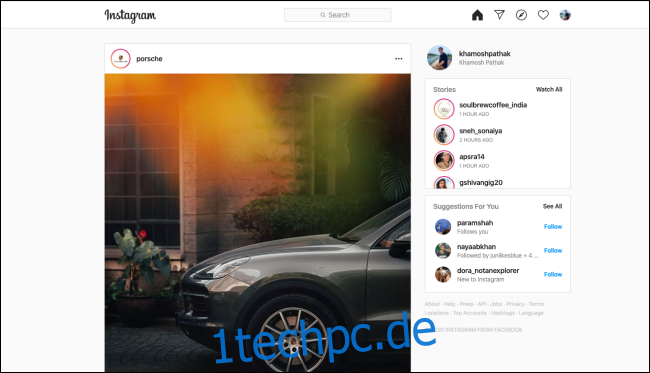Khamosh Pathak
Wenn Sie die meiste Zeit von Ihrem Computer aus arbeiten, möchten Sie möglicherweise über Ihren Desktop-Browser auf Instagram zugreifen und es verwenden. Sie können Ihren Feed durchsuchen, mit Freunden sprechen und Fotos und Stories auf Instagram im Web posten.
Die Desktop-Website von Instagram fängt an, die mobile App genauer zu widerspiegeln. Offiziell können Sie von Ihrem Computer aus keine Fotos in Ihrem Feed posten oder zu einer Instagram-Story hinzufügen. Für beides gibt es einen Workaround, aber dazu später mehr.
Inhaltsverzeichnis
So durchsuchen Sie Instagram auf Ihrem Desktop
Auf Ihrem Computer, wenn Sie sich bei Ihrem Instagram Wenn Sie Ihr Konto über Ihren bevorzugten Browser verwenden, finden Sie denselben vertrauten Feed, nur breiter. Die Desktop-Website von Instagram hat ein zweispaltiges Layout mit einer Symbolleiste oben.
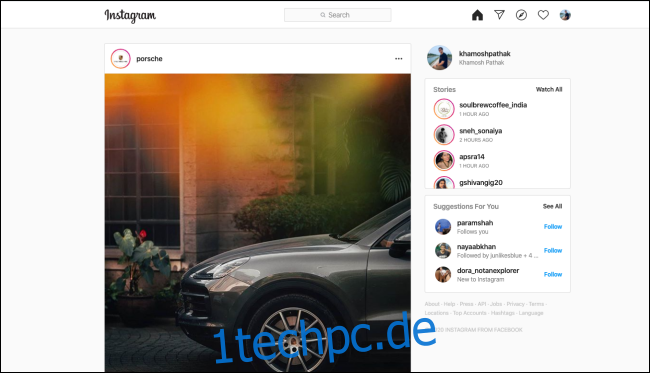
Sie können Ihren Feed in der Hauptspalte auf der linken Seite scrollen. Sie können sich auch durch Karussell-Posts klicken, Videos ansehen, Posts liken oder Kommentare hinzufügen.
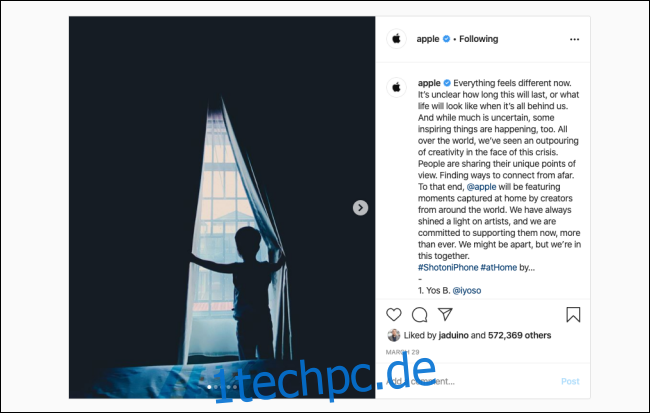
Alles, was Sie in der mobilen App durchsuchen können, können Sie auch auf der Website durchsuchen. Klicken Sie auf die Schaltfläche Entdecken, um zu sehen, was auf Instagram angesagt ist, oder auf das Herz-Symbol, um alle Ihre Benachrichtigungen anzuzeigen.
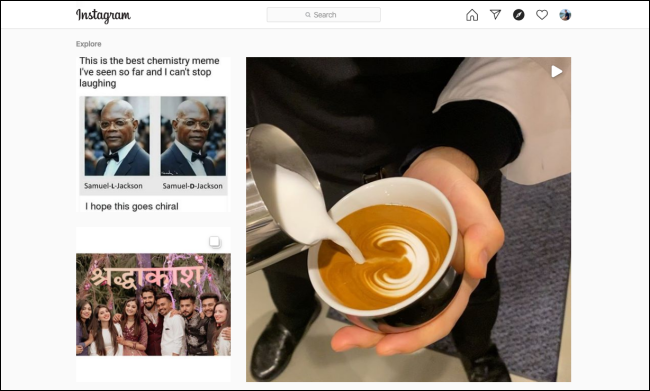
Auf der rechten Seite finden Sie den Abschnitt Geschichten. Klicken Sie auf ein Profil, um die Story dieser Person anzuzeigen.

Instagram spielt die nächste Story automatisch ab, oder Sie können auf die rechte Seite einer Story klicken, um zur nächsten zu wechseln. Kannst du auch gucken Instagram Live Videos – klicken Sie einfach auf das Live-Tag neben einer Geschichte, um sie anzusehen.
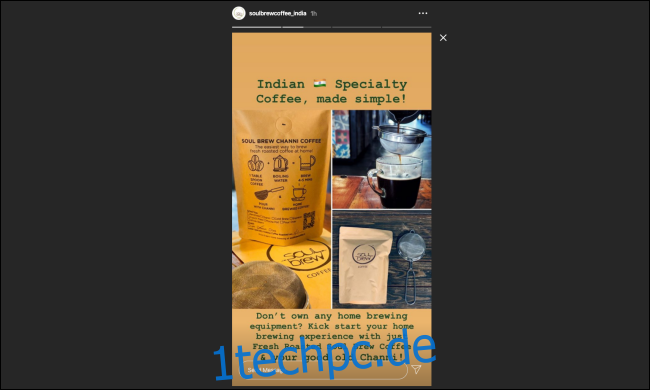
Instagram Live ist auf einem Desktop tatsächlich besser, da die Kommentare an der Seite des Videos erscheinen und nicht wie bei der mobilen App über der unteren Hälfte. Sie können Ihren Bildschirm auch auf Ihren Fernseher spiegeln, wenn Sie Instagram Live-Videos auf einem größeren Bildschirm ansehen möchten.
So senden Sie Nachrichten über Instagram Direct
Auch Instagram wurde kürzlich eingeführt Instagram Direct im Web. Ähnlich wie bei WhatsApp Web können Sie jetzt das vollständige Messaging-Erlebnis, einschließlich Benachrichtigungen, direkt in Ihrem Browser nutzen. Sie können nicht nur Nachrichten senden, sondern auch neue Gruppen erstellen, Aufkleber senden und Fotos von Ihrem Computer aus teilen. Das einzige, was Sie nicht tun können, ist verschwindende Nachrichten, Sticker oder GIFs zu senden.
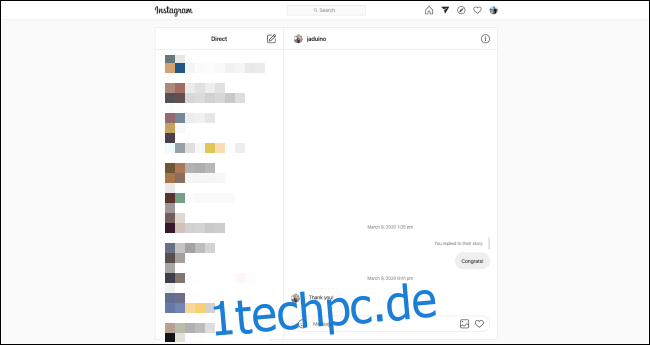
Nach dem Öffnen der Instagram-Website Klicken Sie in Ihrem Browser auf die Schaltfläche Direktnachricht.
Sie sehen eine Messaging-Oberfläche mit zwei Fenstern. Sie können auf eine Konversation klicken und mit dem Senden von Nachrichten beginnen oder die Schaltfläche Neue Nachricht auswählen, um einen neuen Thread oder eine neue Gruppe zu erstellen.

Geben Sie im Popup-Fenster den Namen des Kontos oder der Person ein, an die Sie eine Nachricht senden möchten. Wenn Sie eine Gruppe erstellen möchten, wählen Sie mehrere Profile aus und klicken Sie dann auf „Weiter“, um die Konversation zu starten.
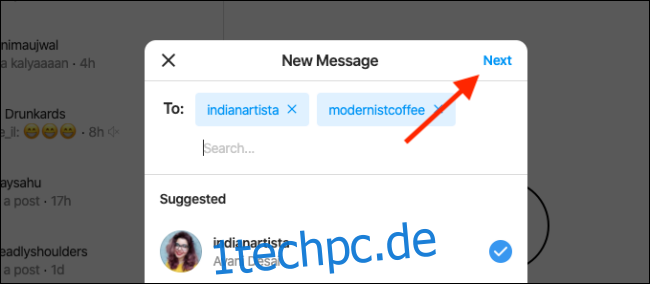
Sie können auch in jedem Beitrag auf das Direktnachrichtensymbol klicken, um ihn an eine Konversation zu senden, genau wie in der mobilen App.
Posten Sie Fotos und Geschichten auf Instagram von Ihrem Computer aus
Während Sie die verwenden können Instagram-Website auf Ihrem Schoß oder Desktop, um Ihren Feed zu durchsuchen und Freunden Nachrichten zu senden, können Sie es immer noch nicht verwenden, um in Ihrem Profil oder in Instagram Stories zu posten. Wir hoffen, dass Instagram diese Funktion bald zur Desktop-Website hinzufügt, da sie vielen YouTubern und Social-Media-Managern helfen würde.
Bis dahin können Sie jedoch einen Workaround verwenden. Da diese Funktion auf der mobilen Website von Instagram verfügbar ist, müssen Sie der App nur den Eindruck vermitteln, dass Sie einen mobilen Browser anstelle eines Computers verwenden.
Das geht eigentlich ganz einfach. Das Geheimnis besteht darin, den User Agent Ihres Browsers in den eines iPhones oder Android-Telefons zu ändern. Alle gängigen Browser, einschließlich Chrome, Firefox, Edge und Safari, ermöglichen Ihnen dies mit einem Klick. Stellen Sie nur sicher, dass Sie die Option auswählen, die den Browser auf einem Android-Gerät oder iPhone nachahmt.
Sobald Sie den User Agent geändert haben, wechselt (nur) der Instagram-Tab zum mobilen Layout. Ist dies nicht der Fall, aktualisieren Sie die Registerkarte, um die Änderung zu erzwingen. Die Option zum Posten von Fotos und Geschichten wird ebenfalls angezeigt.
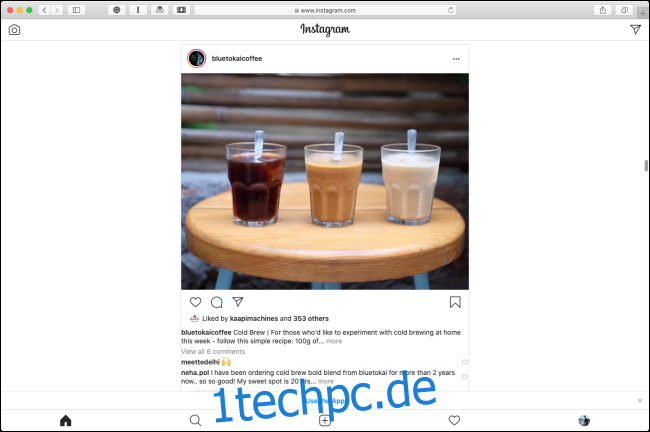
Wenn Sie beim Versuch, den User Agent zu wechseln, verwirrt sind oder eine dauerhaftere Lösung bevorzugen, empfehlen wir Vivaldi. Es ist ein leistungsstarker, anpassbarer Browser von den Machern von Opera.
Es verfügt über eine Web-Panel-Funktion, mit der Sie mobile Versionen einer Website auf der linken Seite andocken können. Sie können dann jederzeit ein Panel öffnen oder schließen.
Um es zu verwenden, klicken Sie nach dem Herunterladen und Öffnen von Vivaldi auf das Pluszeichen (+) unten in der Seitenleiste und geben Sie dann das . ein Instagram-URL. Klicken Sie dort auf das Pluszeichen (+) neben der URL-Leiste.
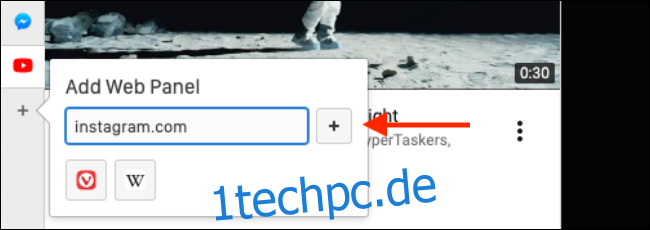
Das Instagram-Panel wird sofort hinzugefügt und seine mobile Website wird im Web-Panel geöffnet. Nachdem Sie sich bei Ihrem Konto angemeldet haben, sehen Sie die vertraute Oberfläche der mobilen Instagram-App.
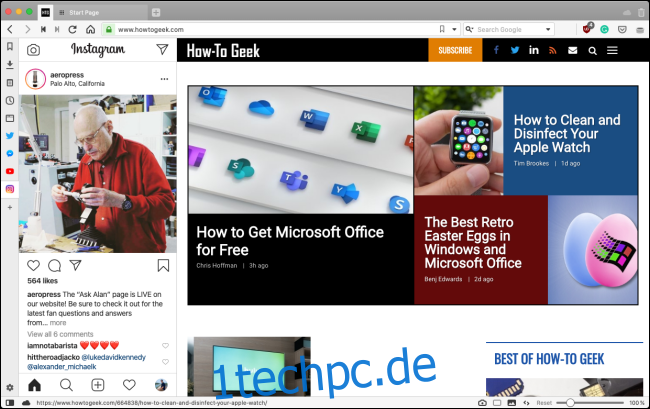
Klicken Sie unten in der Symbolleiste auf das Pluszeichen (+), um Fotos in Ihrem Feed zu posten.
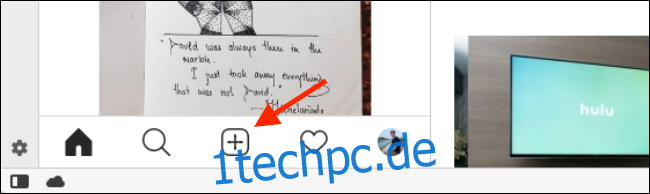
Dies öffnet die Dateiauswahl Ihres Computers. Wählen Sie die Fotos oder Videos aus, die Sie teilen möchten. Sie können dann den gleichen Prozess des Bearbeitens und Postens ausführen, den Sie normalerweise in der mobilen App durchführen würden. Sie können Untertitel eingeben, Orte hinzufügen und Personen markieren.
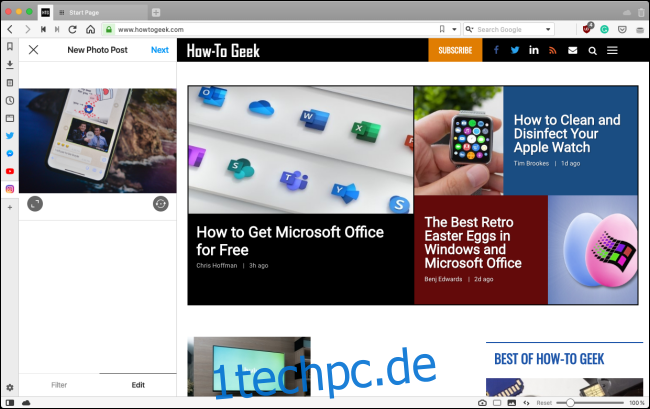
Der Prozess des Postens einer Instagram-Story ähnelt ebenfalls dem mobilen Erlebnis. Klicken Sie auf der Instagram-Startseite oben links auf die Schaltfläche Kamera.
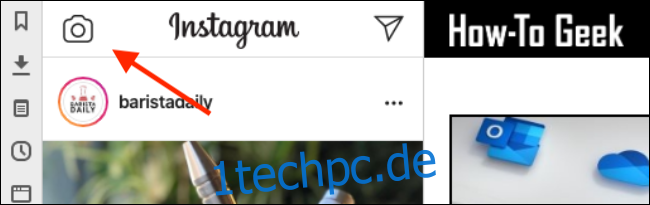
Nachdem Sie ein Foto ausgewählt haben, wird es in einer abgeschwächten Version des Instagram Stories-Editors geöffnet. Von hier aus können Sie Text und Anmerkungen eingeben (Sie können jedoch keine Instagram-Effekte verwenden). Wenn Sie fertig sind, klicken Sie auf „Zu Ihrer Story hinzufügen“.
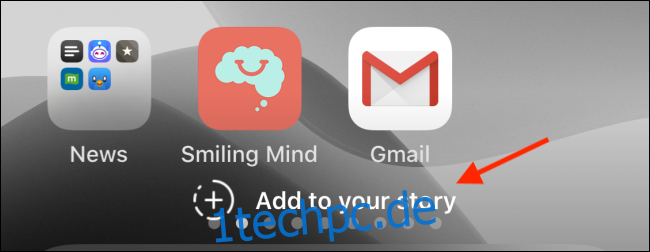
Nachdem Sie nun wissen, wie Sie Instagram auf Ihrem Computer verwenden, erfahren Sie einige Tipps zum Posten Ihrer schönsten Fotos.